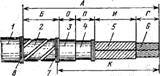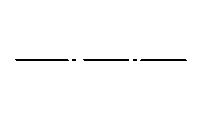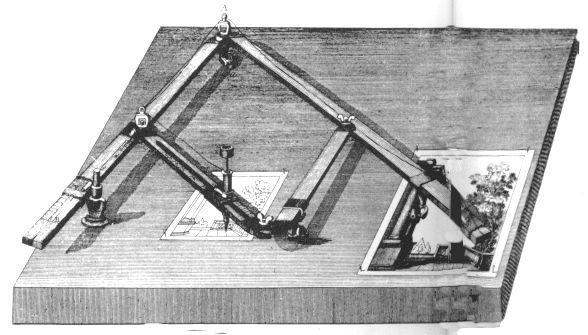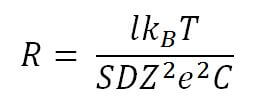Saidi sektsioonid
Toimetajate valik:
- Hoonete paisumisvuugid
- Shaber - mis see on ja selle eesmärk
- Puiduveskite teritamine: käsitsitöö lihvketaste ja lihvimismasina abil
- Rihmad ja liivakarikad, kreekerid ja volutid - arhitektuuri salajased koodid vana Saratovi Sandriki näitel arhitektuuris
- Pinna madaldamine - metallitööd
- Rõduplaadi maksimaalne koormus: kui palju võib rõdu paneelmajas vastu pidada?
- Projektid: joonis joonistel veevarustuse ja kanalisatsiooni kohta
- Osade tähistamine ja märgistamine Kuidas osi kaardus kontuuridega tähistada
- Pilude lisamise tööriistad Pilude lisamise tööriistad
- Surnud tööriistad Surnud tööriistad
Reklaam
| Acad ei saa plokki jagada. Plokkjaotus AutoCADis - lihtsad ja tõhusad praktikute meeskonnad. Oh ime! Nüüd on meie joonistustest saanud kõik plokid. |
|
Kui proovite käsklusega Avtokadis õhku blokeerida Kustuta (_explode) midagi ei juhtu ja käsuribal kuvatakse teade "Ei saa plahvatada": Teid aitab meie artikkel. Selle blokeeringu parandamiseks peate esmalt minema saidile Blokeeri redaktor. Seda tehakse lihtsalt - eraldamablokeerida ennast klõpsake hiire paremat nuppuja kontekstimenüüs valige blokeerija üksus:
Ploki redigeerija sees avage Omadused(kasutades kiirklahvi CTRL + 1). Kontrollime, kas midagi pole praegu valitud (kui te pole kindel, võite paar korda vajutada ESC-d) ja jaotises Blokeeri kinnisvarapaletid otsige rida "Luba lahtivõtmine":
Seal on tõenäoliselt "Ei", mistõttu üksus ei plahvatanud. Muuda „ei”sisse "Jah." Pärast seda sulgemine Blokeeri redaktor (nupp „Sulge“ asub lindil paremas ülanurgas) ja nõus muudatuste salvestamisega:
See on kõik! Sellised plahvatuse eest kaitstud plokid luuakse reeglina juhuslikult, kuid mõnikord ka "kahjust välja". Fakt on see, et parameeter vastutab selle funktsiooni eest. "Luba lahtivõtmine", mis blokeerimise ajal saate lubada või keelata:
Märkimata jätmise korral plokk ei purune! See on omadus, mida muutisime blokeerijates. See meetod aitab 99% juhtudest, mis on seotud "plahvatusohtlike" plokkidega AutoCAD-is. Ainult mõnikord on raskemad juhtumid võimalikud. Näiteks kui plokid on puhverserveri objektid anonüümsed(selliste nimedega nagu * U) või mn-klotsidkuid see on haruldane. Sarnaseid probleeme käsitlevad spetsiaalsed skriptid (LISP-rakendused), mida võib leida netist. Meie üksikasjalikes tundides. Redigeerimiskäskluse “Explode” abil saate jagada keerulised objektid komponentideks (eraldi primitiivid, millest see koosneb). Käskluse kasutamine meeskonna lagundamiseks Avtokadis (Autocad) on väga lihtne. Valige vahekaardi Avaleht vahekaardil Redigeerimine käsk Explode (Plahvata) ja seejärel valige tööruumis AutoCAD purustatavad objektid. Käsu täitmise kinnitamiseks vajutage sisestusklahvi. Kuidas lõhkuda blokki AvtokadisReeglina on plokk keeruline objekt, mis koosneb erinevatest elementidest. Mõnikord on vaja ühte plokki redigeerida, st lahti võtta see AutoCAD-is (Autocad), nii et algset kirjeldust ei muudeta. AutoCAD-is ploki tükeldamise teada saamiseks on soovitatav kasutada käsku "Katkesta", kui plokk on juba joonisel. Siiski tuleb meeles pidada, et atribuutide väärtus pärast lagunemist kustutatakse (jääb ainult nende kirjeldus).
Võistkond purunes Avtokadis. Milleks seda saab kasutadaNii saate AutoCAD-is (Autocad) käsu „Kustuta” abil: Jagage polüliin AutoCAD-is (kui see on osadeks jagatud, siis kaob teave laiuse kohta); Haude- ja suuruse jagamine (see kaotab seose kõigi elementide vahel); Murra massiiv AutoCAD-is (assotsiatiivne); Purustage SPDS-mooduli abil loodud koordinaattelgede massiiv (ja see käsk tuleb täita kaks korda). Seega teate juba, kuidas objekti murda AutoCADis ja kuidas joonist murda AutoCADis (kui see on mingil põhjusel lahutamatu objekt). Programmis töötades kasutatakse üsna sageli käsku "Jäta lahti". Seetõttu töötage see materjal kindlasti praktikas läbi ja lugege meie teisi õppetunde selle kohta, mis on õige. Enne plokkide tegeliku loomise ja rakendamise jätkamist peame praegust joonist viimistlema. 1. Looge neli uut kihti: puukool (joone värviindeks - 214), rõdu (värviindeks - 174), uksed (värviindeks - 116) ja Windows (värviindeks - 66) ja määrake kihiks praegune. Märkus Nagu näete, loome sel juhul kihid, alustades nendel asuvate objektide funktsionaalsusest. 2. Käivitage tööriist Ristkülik ja alustage ristküliku loomist, valides esimese tipuna tööala vasakus ülanurgas asuva punkti. 3. Kui AutoCAD palub teil määrata mõni teine punkt, sisestage lasteaia seinte sisekontuuri loomiseks suhtelised koordinaadid @ 4920, –2850. 4. Kasutage tööriista Suumige sisse joonise skaleerimiseks vastvalminud ristküliku piiride järgi. 5. Käivitage tööriist Sarnasus, seadke nihe 350, valige lasteaia seinte kontuuri mõlemal küljel ja seejärel määrake selle kontuurist nihke suund. 6. Kasutage tööriista uuesti Suumige sisse joonise skaneerimiseks mööda teise ristküliku piire, mis tähistab joonisel välisseinte kontuuri (joonis 7.3).
Joon. 7.3 Lastetoa seinte sise- ja väliskontuurid 7. Klõpsake mõlemal ristkülikul nende valimiseks ja käivitage seejärel tööriist Võtke lahti tööriistaribad Muuta. Alternatiivne käivitusviis on menüükäsu kasutamine Redigeerimine »Plahvatage kas käsuakna sisendis Võtke lahti või tema pseudonüüm arvutatud. 8. Meeskond Võtke lahti teatab käsuaknas, et ta tuvastas kaks valitud objekti, ja lülitab selle kohe välja. Esmapilgul pole midagi muutunud. Kui proovite uuesti klõpsata kahel äsja loodud ristkülikul, näete, et need on nüüd eraldi read, mitte üks objekt. 9. Libistage välisseinte ülemine ja alumine rida 150 mm lasteaeda ja eemaldage siis algsed read. 10. Lõigake pärast nihutamist moodustatud välisseinte vasaku ja parema vertikaalse sirge väljaulatuvad segmendid piki sissepoole nihutatud horisontaaljooni. 11. Liigutage vasakule välisseinte kontuuri paremast vertikaaljoonest 850 mm-ni. Seejärel nihutage saadud joont vasakule 800 mm võrra. Rakenda käsk Sarnasus veel kaks korda, nihutades viimast rida vasakule 810 mm ja seejärel saadud joont - 700 mm vasakule. 12. Kasutage uuesti käsku Sarnasus nihutada välimiste seinte kontuuri alumist horisontaalset joont ülespoole 800 mm võrra ja seejärel nihutada saadud joont uuesti 600 mm võrra ülespoole. Tulemus peaks olema selline, nagu näidatud joonisel fig. 7.4.
Joon. 7.4 Loodud abijooned ukseavade loomiseks 13. Rakendage tööriist Kärpima seinajoonte trimmimine mööda abijooni, et saada ukseavasid, nagu näidatud joonisel fig. 7.5.
Joon. 7.5 rõdu väliskontuuri loomine 14. Seadke praegune kiht väärtusele Rõdu, käivitage tööriist Ristkülik ja alustage ristküliku loomist, valides lähtepunktiks seinte välimise kontuuri vasaku ülanurga (joonis 7.5). 15. Teise punkti seadmiseks sisestage suhtelised koordinaadid @ –1250, –3250 ja kasutage seejärel tööriista Suumige sisse skaala kohandamiseks vastavalt joonise mõõtmetele. 16. Libistage rõdu kontuuri 100 mm sissepoole ja kasutage seejärel tööriista Võtke lahti mõlema ristküliku jagamiseks eraldi ridadeks kustutage mõlema kontuuri paremad vertikaalsed jooned ja laiendage rõdu seina sisemise kontuuri horisontaaljooned laste seina väliskontuurini (joonis 7.6).
Joon. 7.6 loodud rõdu ja seinte kontuurid koos ukseavadega Nüüd, kui oleme saidi ette valmistanud, saame hakata looma klotse, mida kasutatakse akende ja uste joonistena. |
Populaarne:
Tasapinnalise märgistuse määramine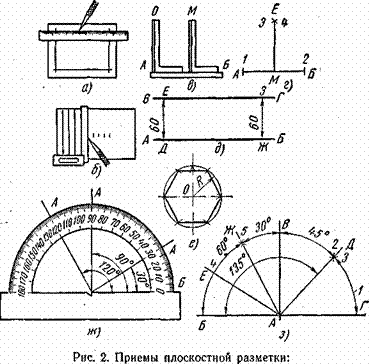
|
Uus
- Märgistuse määratlus. Tasapinnaline märgistus. Märgistuse tüübid. Enesetesti küsimused
- Torude painutusmasinad Torude painutusmasinate erinevad variatsioonid
- Ohutus esitamise ajal
- Milline peaks olema kritseldaja teritusnurk
- Joonistamine tulevase toote kontuuride ettevalmistamisest
- Kaasaegsed metalli ja selle puuduste lõikamise viisid
- Kerner - nii, et külvik ei libiseks!
- Elutu looduse objektid Näited elutute loodusfaktorite mõjust taimedele
- Tisleri viimistlus
- Plokkjaotus AutoCADis - lihtsad ja tõhusad praktikute meeskonnad